
今天和大家分享一下win10系统笔记本听歌突然出现爆音问题的解决方法,在使用win10系统的过程中经常不知道如何去解决win10系统笔记本听歌突然出现爆音的问题,有什么好的办法去解决win10系统笔记本听歌突然出现爆音呢?小编教你只需要1、在系统开始菜单上,打开运行对话框,输入Regedit命令; 2、调出注册表编辑器。在打开的注册表编辑器上,依次展开HKEY_LoCAL_MACHinE/sYsTEM/CurrentControlset/services/Audiosrv,然后在右侧窗格中找到dependonservice项目;就可以了;下面就是我给大家分享关于win10系统笔记本听歌突然出现爆音的详细步骤::
1、在系统开始菜单上,打开运行对话框,输入Regedit命令;
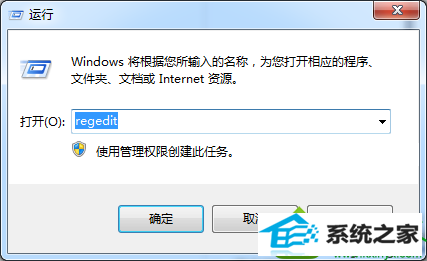
2、调出注册表编辑器。在打开的注册表编辑器上,依次展开HKEY_LoCAL_MACHinE/sYsTEM/CurrentControlset/services/Audiosrv,然后在右侧窗格中找到dependonservice项目;
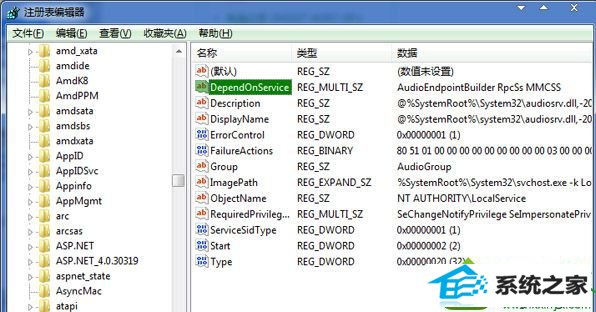
3、双击打开dependonservice键值,在打开的编辑窗口中删除MMCss,保留其他数值,点击确定按钮退出注册表编辑器;
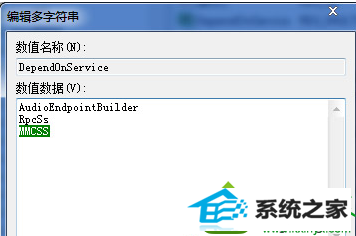
4、重启一下系统,此时你再打开音乐播放器,连续听它一段时间,相信都不会再听到爆音了。
关于爆音的问题,只有通过上述的方法才能从根本上解决问题,当然如果你还有更好的办法,也欢迎与我们一起分享。
本站发布的系统与软件仅为个人学习测试使用,不得用于任何商业用途,否则后果自负,请支持购买微软正版软件!
Copyright @ 2022 大师系统版权所有